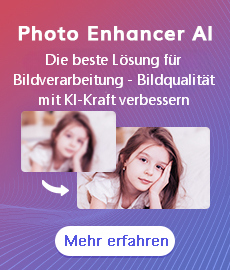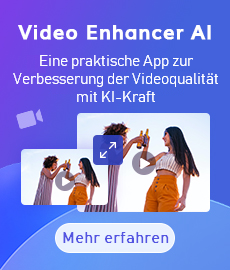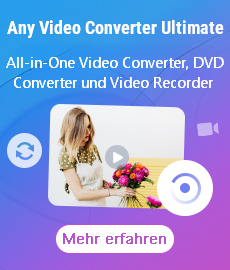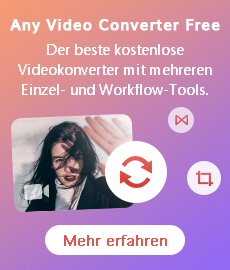Die Bildqualität online kostenlos vebessern - so geht's
„Ist es möglich, die Qualität eines Bildes mit niedriger Auflösung zu verbessern?“
Im Leben möchten wir vielleicht aus verschiedenen Gründen ein Bild mit niedriger Auflösung zu einem Bild mit hoher Auflösung und guter Qualität verbessern. Dieser Wunsch war in der Vergangenheit vielleicht mühsam zu verwirklichen. Aber mit der heutigen Entwicklung der KI-Technologie ist es sehr einfach geworden.
Hier stellen wir einen Online AI Image Upscaler AVC.AI vor. Mit der Online AI Image Upscaler kannst du die Auflösung und Qualität deiner Fotos mit nur einem Klick erhöhen. Mit seiner Hilfe kann ein Foto bis zu 400% vergrößert wernden. Durch den Einsatz von KI-Technologie kann das Rauschen im verarbeiteten Foto eliminiert und die Details korrigiert werden. Als nächstes werden wir erklären, wie man dieses Online-Tool benutzt.

 Tutorial: Bildqualität über AVC.AI online kostenlos verbessern
Tutorial: Bildqualität über AVC.AI online kostenlos verbessern
AVC.AI unterstützt die deutsche Benutzeroberfläche, du kannst 7 Modi auswählen, darunter „Hochskalieren“, „Gesicht retuschieren“, „Entrauschen“, „Hintergrund entfernen“ und so weiter. Es sind keine komplizierten Vorgänge erforderlich, lade einfach Fotos hoch und verbessere die Qualität der Fotos mit einem Klick. Du kannst Fotos bis zu 100%, 200%, 300% und 400% verlustfrei vergrößern. Im Folgenden sind die Schritte zur Verbesserung der Auflösung von Bildern mit AVC.AI aufgeführt.
Online AI Image Upscaler AVC.AI besuchen
Navigiere mit einem beliebigen Browser (z. B. Google Chrome, Firefox, Safari) zum AVC.AI. Klicke auf die Schaltfläche in der oberen rechten Ecke der Seite, um die Sprache der Seite zu ändern.
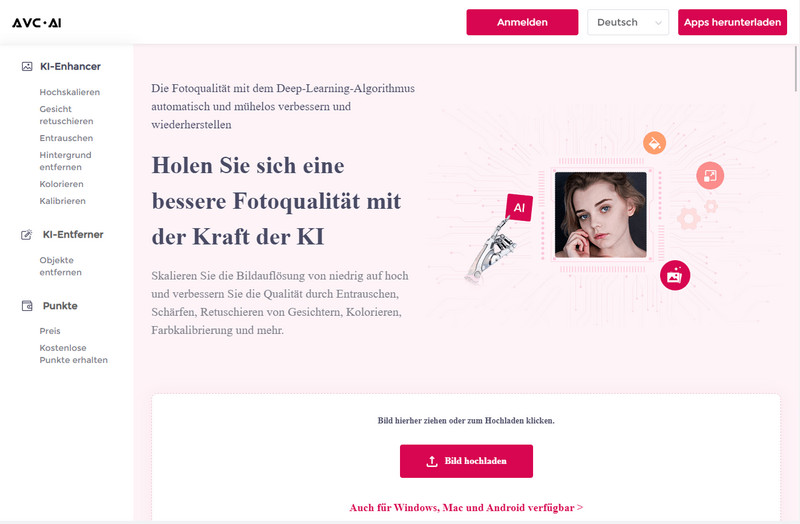
Sich bei AVC.AI anmelden
Klicke anschließend oben rechts auf die Schaltfläche „Anmelden“. Wenn du noch kein Konto von AVC.AI hast, erstellst du ein neues Konto.
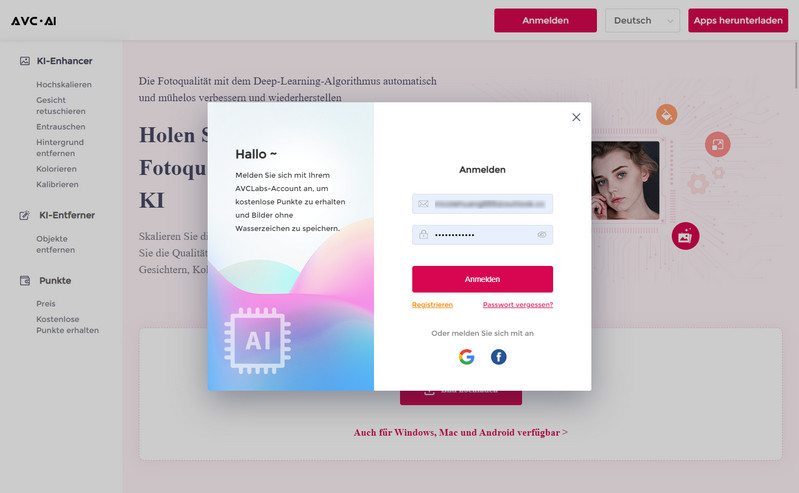
Gebe deine E-Mail-Adresse und dein Passwort ein und klicke dann auf die Schaltfläche „Registrieren“. Danach wird die E-Mail-Adresse eine E-Mail von AVCLabs empfangen. Klicke in der E-Mail auf das blaue verlinkten Satz „Dein Konto aktiveren“. Du kannst dein Konto jetzt normal verwenden.
Eine Funktion auswählen und Bilder hochladen
Auf der linken Seite der Benutzeroberfläche kannst du je nach Bedarf verschiedene Funktionen auswählen. Um die Auflösung des Bildes zu erhöhen, empfiehlt es sich, hier die Funtion „Hochskalieren“ unter dem Abschnitt KI-Enhancer zu wählen.
Ziehe dann das Foto oder die Illustration, deren Bildqualität du direkt verbessern möchtest, oder klicke auf die Schaltfläche „Bild hochladen“, um sie hinzuzufügen.
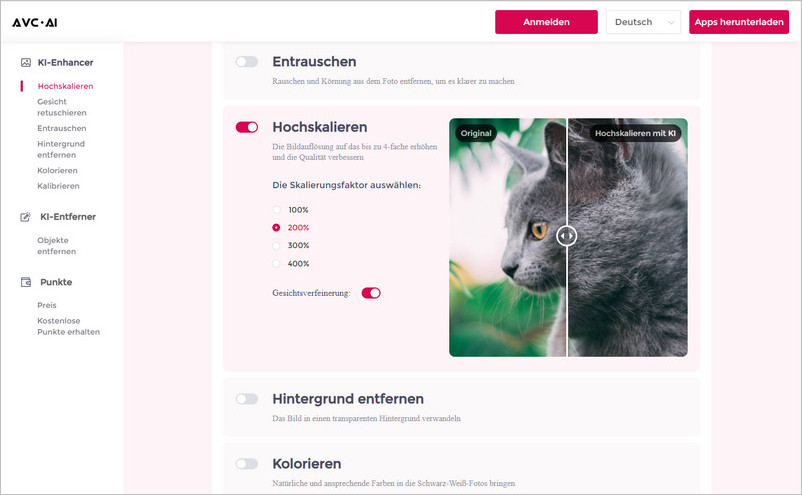
Es bietet 100 % bis 400 % Optionen für den Skalierungsfaktor, wähle einfach die Größe nach deinen Bedürfnissen. Bei Bedarf kannst du auch Gesichtverfeinerung aktivieren, um Porträtfotos zu retuschieren.
Hinweis: Die Bildformate, die hinzugefügt werden können, sind *.png, *.jpg, *.jpeg, *.bmp, *.jfif und *.webp. Die Dateigröße kann nur bis zu 10 MB.
Verarbeitung von Bildern starten
Klicke nach Abschluss der Einstellungen auf „Verarbeitung starten“, um die Verarbeitung zur Verbesserung der Bildqualität zu starten. Warte eine Weile und dann fertig.
Sobald der Hochskalierungsprozess abgeschlossen ist, wechselst du einfach zur Registerkarte „Verarbeitetes Bild“. Neben dem Bild siehst du 3 Schaltflächen: In der Vorschau anzeigen, herunterladen und löschen.
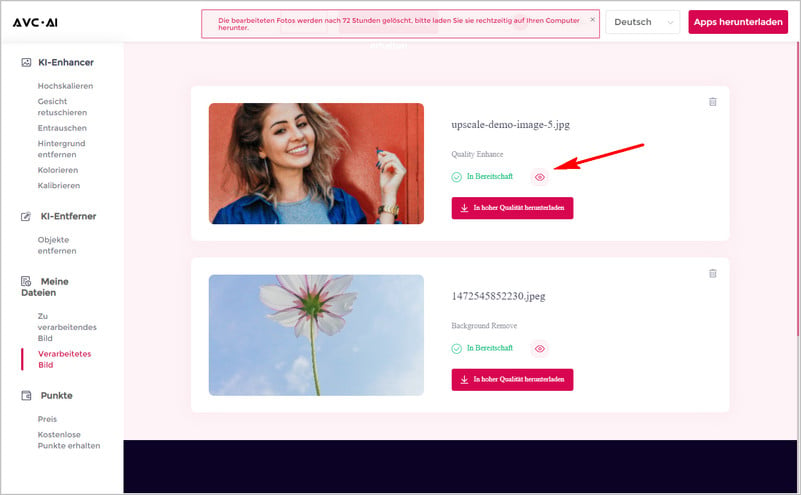
Bevor du das hochskalierte Bild herunterlädst und auf dem Computer speicherst, kannst du das ursprüngliche Bild und das hochskalierte Bild in der Vorschau anzeigen, indem du auf das Augen-Symbol klickst. Wenn du mit dem Ergebnis zufrieden bist, klickst du auf die Schaltfläche „Bild herunterladen“, um es auf deinem Computer zu speichern. Das Ausgabeformat ist *.jpg.
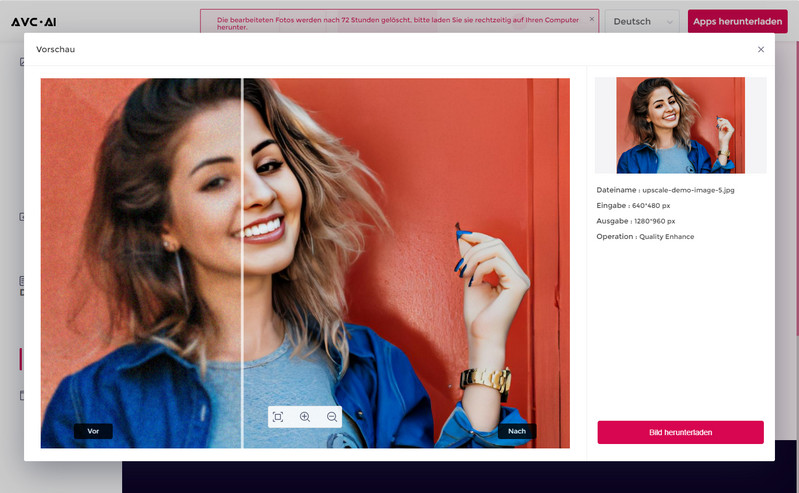
Hinweis: Verarbeitete Dateien stehen innerhalb von 72 Stunden zum Download bereit. Nach Ablauf der Frist wird die Datei automatisch vom Server gelöscht.
Fazit
Bisher haben wir dir gezeigt, wie du die Qualität und Auflösung deiner Fotos kostenlos erhöhen kannst. Du kannst es kostenlos nutzen, indem du AVC.AI besuchst und ein Konto von AVCLabs registrierst. Es kann nicht nur mit einem PC-Browser, sondern auch mit einem Smartphone- oder iPad-Browser verwendet werden. Es ist sehr praktisch.
Allerdings hat das Online-Tool auch seine Nachteile. Es bietet nur ein Bildformat und unterstützt das Zuschneiden von Bildern nicht. Wenn dir die Funktionen nicht ausreichen, kannst du die Desktop-App von AVCLabs, also AVCLabs Photo Enhancer AI ausprobieren. Diese kostenpflichtige Desktop-Version ermöglicht Nutzern, unerwünschte Teile zuzuschneiden und das Ausgabebildformat auf JPG, JPEG, PNG, BMP einzustellen, bevor das Bild hochskaliert wird. Es unterstützt auch die Batch-Verarbeitung und der Effekt nach der Verarbeitung ist besser als der vom Online-Tool.
Photo Enhancer AI
- Fotofarbe, Kontrast und Qualität automatisch verbessern.
- Rauschen entfernen und alte verschwommene Bilder schärfen.
- Bildauflösung ohne Qualitätsverlust erhöhen.
- S/W Fotos mit einem Klick kolorisieren.
- Hintergrund automatisch aus Bildern entfernen.
- Batch-Verarbeitung von Bildern unterstützen.
Hinweis: In der kostenlosen Testversion von Desktop-App AVCLabs Photo Enhancer AI sind die gespeicherten Fotos mit Wasserzeichen versehen. Wenn du Wasserzeichen setzen möchtest, kaufst du die Vollversion. Es wird empfohlen, das Programm vor dem Kauf zu testen und den Effekt der Bildverbesserung zu bestätigen.
 Videoverbesserung
Videoverbesserung
- Schwarz-Weiß-Videos online farbig machen
- Videos in 4K umwandeln
- Bildrauschen in Videos entfernen
- Alte Videos klar machen
- Die 10 besten Videoverbesserungssoftwares
- Ein verschwommenes Video reparieren
- Die Qualität des YouTube-Videos verbessern
- Videos von 480p bis 1080p hochskalieren
- Videos von HD bis 4K hochskalieren
- Alte Heimvideos auf HD wiederherstellen
- Die Videoauflösung ändern
 Bildverbesserung
Bildverbesserung
- Beste Topaz Gigapixel AI Alternative
- Verpixelte Bilder online kostenlos scharf machen
- Bild mit niedriger Auflösung in hoher Auflösung online umwandeln
- Bild-Hintergrund entfernen (Online, Android und iOS)
- Alte Fotos klar machen
- Unscharfe Bilder online kostenlos schärfen
- Bildqualität online kostenlos vebessern
 Videokonvertierung
Videokonvertierung
 Video-Streaming
Video-Streaming
- Filme streamen kostenlos ohne Anmeldung: die besten Wege 2025
- Die besten Netflix Downloader im Vergleich [2025]
- Beste Amazon Prime Video Downloader im Test [2025]
- Beste Disney Plus Downloader im Test 2025
- Top 8 Crunchyroll Downloader
- Netflix lädt nicht trotz Internet? Gelöst!
- Disneyplus.com auf TV aktivieren